Cómo establecer la ubicación de simulador de iOS en su aplicación rápida
simulador de iOS está integrado en Xcode. Se le permite ejecutar su aplicación Swift como si se ejecuta en un dispositivo como el iPhone o el iPad. Es una herramienta clave en el desarrollo de aplicaciones.
simulador de iOS no puede hacer ciertas cosas que un dispositivo real puede hacer. Por ejemplo, se puede administrar la sincronización de iCloud, pero en simulador de iOS Esto se hace con un comando de menú (Depurar-Gatillo iCloud Sync).
Locatapp utiliza las herramientas del administrador de ubicación que están integradas en iOS. Cuando se está ejecutando en el simulador de iOS, esas herramientas básicas están disponibles, pero la ubicación que manejan no es la ubicación del dispositivo simulado. Con el fin de probar el código Locatapp, debe configurar manualmente la ubicación que desea utilizar en simulador de iOS. Hay dos pasos para ello: ajuste el dispositivo (s) y el establecimiento de la ubicación de usar.
Este proceso puede ser un poco difícil debido a que los parámetros de ubicación para simulador de iOS pueden haber sido fijado por usted o alguien más en aplicaciones de pruebas en el Mac que está utilizando y que podrán ser desconcertado por qué simulador de iOS piensa que es un lugar extraño.
Cuando usted está probando con el simulador de iOS, no establece su ubicación real. Más bien, se establece una ubicación específica - es decir, el lugar volvió al consultar simulador de iOS. Esto hace que sea más fácil de probar el código, porque usted sabe lo que debe ser la ubicación.
Para establecer su ubicación simulador de iOS, siga estos pasos. (Tenga en cuenta que estos pasos también incluyen información acerca de cómo comprobar si este ajuste ya se ha hecho.):
Para comprobar para ver si tiene dispositivos que ya están configurados para iOS Simulator, haga clic en el menú emergente # 8208-up en la parte izquierda de la barra de herramientas, como se muestra.
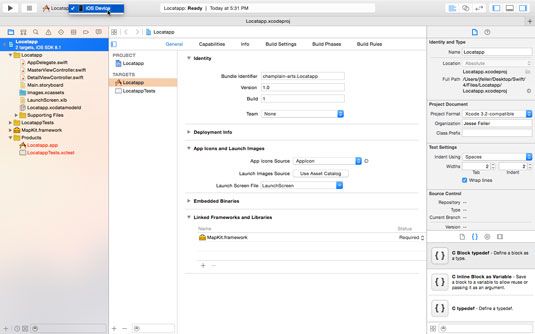
Si la lista no contiene sólo el comando de dispositivos iOS, usted no tiene ningún simuladores instalados. Continúe con el paso siguiente.
Si usted tiene alguna simuladores instalado, puede utilizar simulador de iOS para ese dispositivo, pero si desea simular otro dispositivo, compruebe que el dispositivo está instalado en Xcode. Si no es así, continúe con el siguiente paso.
En Xcode, elija Window-dispositivos, como se muestra.
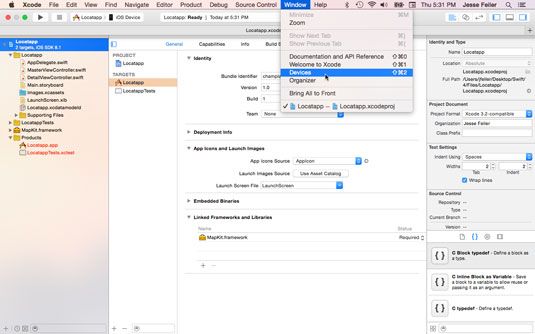
Esto abre la ventana Dispositivos.
En la ventana Dispositivos, verá los dispositivos que está utilizando junto con los simuladores que haya instalado.
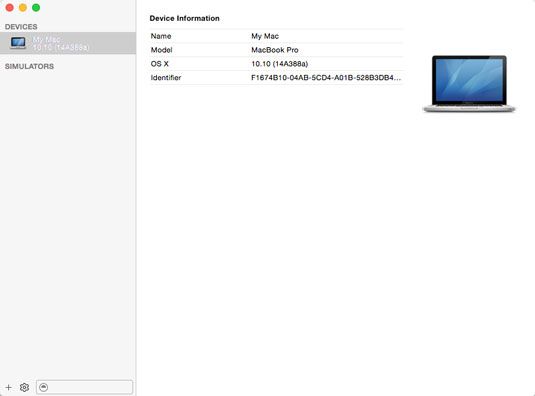
La sección de simuladores probablemente será blanking si tiene cualquier entrada, puede que no sean para el simulador (s) que desea utilizar.
Para añadir un nuevo dispositivo, haga clic en el signo + en la parte inferior de la barra lateral izquierda de la ventana Dispositivos.
Esto abre la Crear una nueva hoja de simulador.
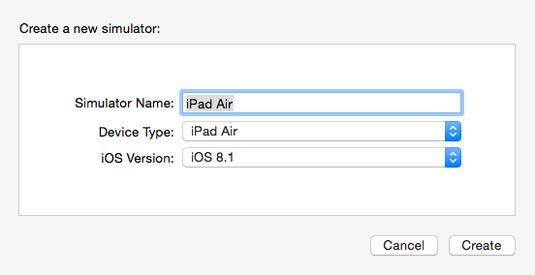
Elija su tipo de dispositivo desde el pop # menú 8208-up en la hoja y darle un nombre simulador de su elección. Seleccione la versión de iOS apropiada también.
Esto le permite simular no sólo un dispositivo, sino también una versión del sistema operativo.





